
دیدن رمز وای فای در ویندوز 10
اگر رمز عبور شبکه Wi-Fi خود را فراموش کرده اید ، می توانید در صورت داشتن یک رایانه شخصی ویندوز دیگر که قبلاً به شبکه Wi-Fi شما وصل شده است ، آن را پیدا کنید. پس از پیدا کردن رمز عبور ، می توانید از آن در رایانه شخصی یا دستگاه دیگری برای اتصال به شبکه Wi-Fi خود استفاده کنید.
روی نماد network در نوار ابزار راست کلیک کرده و “open network and sharing center” را انتخاب کنید.
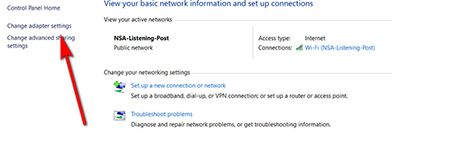
نحوه یافتن رمز عبور در ویندوز 10
بر روی شبکه Wi-Fi راست کلیک کرده و از فهرست کشویی “status” را انتخاب کنید.
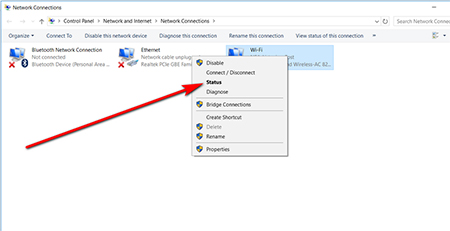
مشاهده رمز وای فای در ویندوز 10
در پنجره بازشو جدید ، “Wireless Properties” را انتخاب کنید.
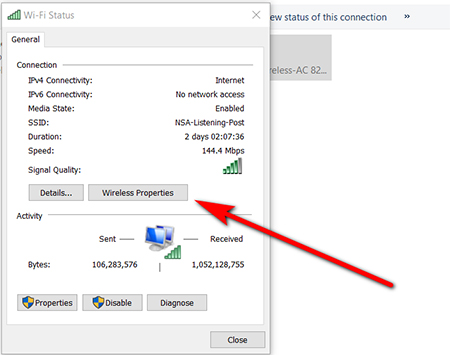
دیدن پسورد وای فای در ویندوز 10
روی برگه Security کلیک کنید.
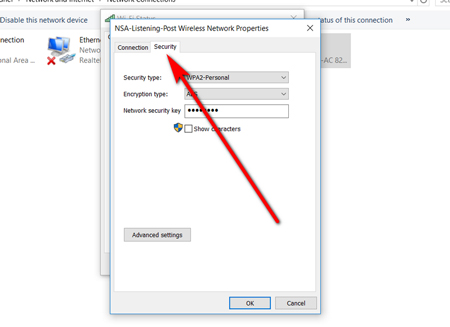
روش دیدن پسورد وای فای در ویندوز 10
تیک کادر کنار “show characters” را انتخاب کنید تا رمز وایفای برای شما نمایش داده شود.

